文章詳情頁
Win10恢復注冊表自動備份功能的方法
瀏覽:6日期:2022-09-16 18:23:55
相信不少朋友都知道了微軟方面已在最新版Win10(包括1803、1809、1903)中取消了注冊表自動備份機制,說是要減少磁盤的占用。不過,這一變化對于許多人來說是非常不習慣的。所以,小編今天就要來向大家介紹一下Win10恢復注冊表自動備份功能的方法。
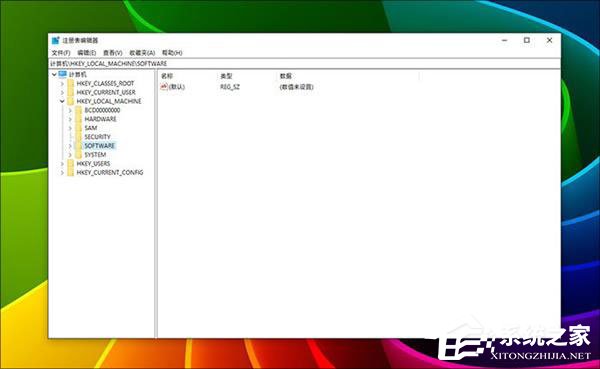
方法步驟
1、點擊Cortana搜索框,輸入“regedit”啟動注冊表編輯器(以管理員身份運行);
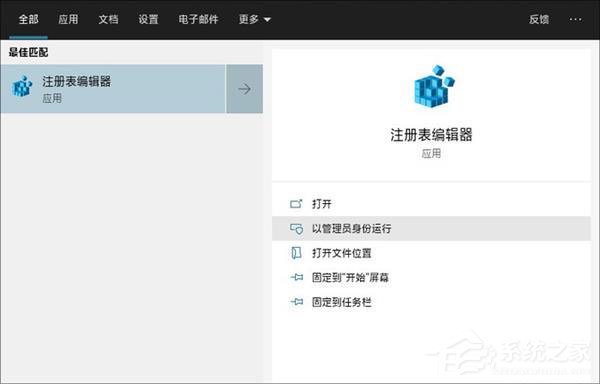
2、查找并展開以下路徑“計算機HKEY_LOCAL_MACHINESYSTEMCurrentControlSetControlSession ManagerConfiguration Manager”(可直接將路徑復制到注冊表編輯器中);
3、右擊窗格空白部分,選擇“新建DWORD(32位)值”,將新鍵值命名為“EnablePeriodicBackup”;
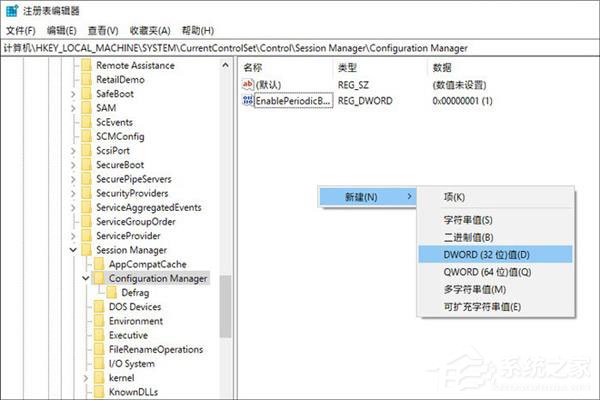
4、雙擊“EnablePeriodicBackup”,將其賦值為“1”;
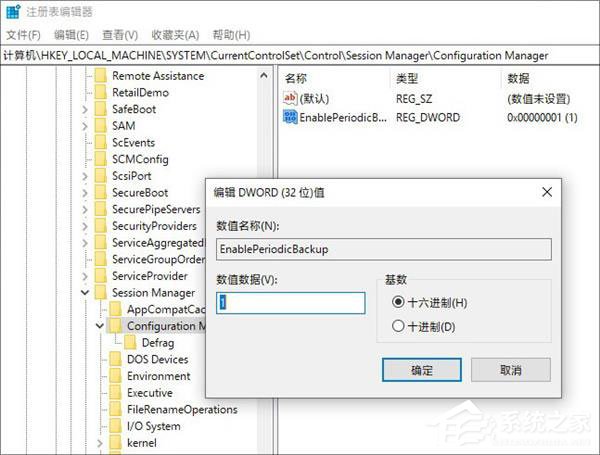
5、關閉注冊表編輯器,重新啟動電腦。重啟系統后,Windows 10會自動在每次開機時備份注冊表,通過“C:WindowsSystem32configRegBack”可以查看到最新版備份文件。
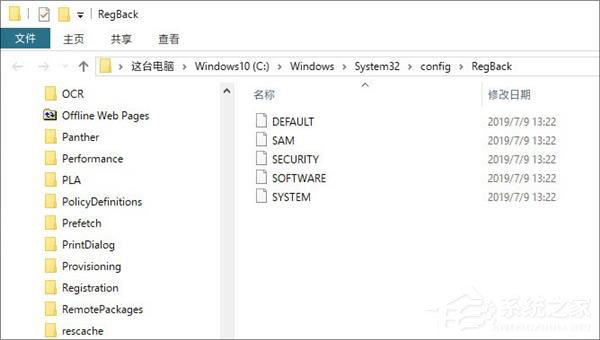
以上就是小編向大家介紹的Win10恢復注冊表自動備份功能的方法,按照以上方法進行操作后,就能輕松恢復Win10恢復注冊表自動備份功能了。
相關文章:
1. Win10電腦制作定時關機代碼bat文件教程2. UOS怎么設置時間? 統信UOS顯示24小時制的技巧3. Win10專注助手自動打開怎么辦?Win10注助手自動打開的解決方法4. dllhost.exe進程占用CPU很高怎么解決?全面解析dllhost.exe進程5. Windows11任務欄不自動隱藏怎么辦?6. Win10如何開啟多核優化?Win10開啟多核優化的方法7. uos截圖保存在哪? UOS設置截圖圖片保存位置的技巧8. Win10提示無法正常啟動你的電腦錯誤代碼0xc0000001的解決辦法9. grub2引導freebsd詳解10. regsvr32.exe是什么進程?regsvr32.exe進程詳細介紹
排行榜

 網公網安備
網公網安備